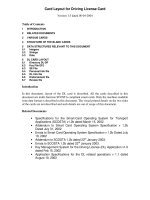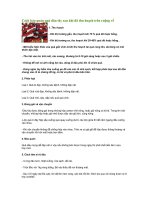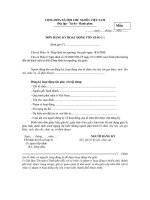Tài liệu Ngăn chặn việc khởi động lại sau khi tự động nâng cấp pdf
Bạn đang xem bản rút gọn của tài liệu. Xem và tải ngay bản đầy đủ của tài liệu tại đây (446.47 KB, 8 trang )
Ngăn chặn việc khởi động lại sau khi tự
động nâng cấp
Không nghi ngờ rằng Windows 7 là một hệ điều hành tốt hơn rất nhiều so với
Windows XP và Vista, tuy nhiên vẫn có một thứ dường như không bao giờ thay
đổi trong các hệ điều hành này đó là: Bạn phải khởi động lại máy tính của mình
mỗi khi thực hiện một nâng cấp. Việc khởi động này bình thường có thể sẽ không
sao, tuy nhiên khi bạn đang mở nhiều ứng dụng cần thiết và đang làm việc với
chúng thì đây quả là một vấn đề khó chịu. Vậy để tránh hiện tượng phải khởi
động này, bạn có cách thức nào để khắc phục? Trong bài này chúng tôi sẽ giới
thiệu cho các bạn một số cách có thể ngăn chặn việc khởi động lại này.
Trong Windows 7, bạn hãy vào thanh bar tìm kiếm trong menu Start và đánh:
gpedit.msc
Sau đó nhấn
Enter.
Khi đó cửa sổ
Local Group Policy Editor sẽ xuất hiện. Bên phía trái của cửa sổ,
điều hướng đến
Local Computer Policy -> Computer Configuration ->
Administrative Templates -> Windows Components -> Windows Update
.
Bên phía phải của cửa sổ, kích đúp vào mục “No auto-restart with logged on
users for scheduled automated updates installation
”.
Trong cửa sổ tiếp theo, chọn hộp kiểm “
Enabled” và kích Apply. Kích OK để
đóng cửa sổ.
Một số tùy chọn khác bạn có thể thực hiện
Lúc này, nếu bạn không muốn vô hiệu hóa hoàn toàn chức năng tự động khởi
động lại, có một số cách mà bạn có thể làm cho nó kém gián đoạn hơn.
Trì hoãn hành động Restart
Khoảng thời gian mặc định cho hệ thống khởi động lại sau một nâng cấp là 15
phút. Tuy nhiên bạn có thể thay đổi thời gian mặc định này nếu muốn.
Kích đúp vào mục “Delay Restart for scheduled installations”. Tích chọn
Enabled. Ở phía dưới panel bên trái, thay đổi thời gian mà bạn mong muốn.
Thay đổi thời gian nhắc nhở lại hành động Restart
Automatic Updates thường đợi một khoảng thời gian theo chu kỳ trước khi nhắc
bạn lần nữa việc khởi động lại máy tính. Mặc định thời gian này là 10 phút. Tuy
nhiên bạn có thể thay đổi thiết lập này để có thể kéo dài chu kỳ thời gian chờ này.
Kích đúp vào “
Re-prompt for restart with scheduled installations”. Kích nút
Enabled và chỉ định thời gian trong phần panel trái phía dưới.